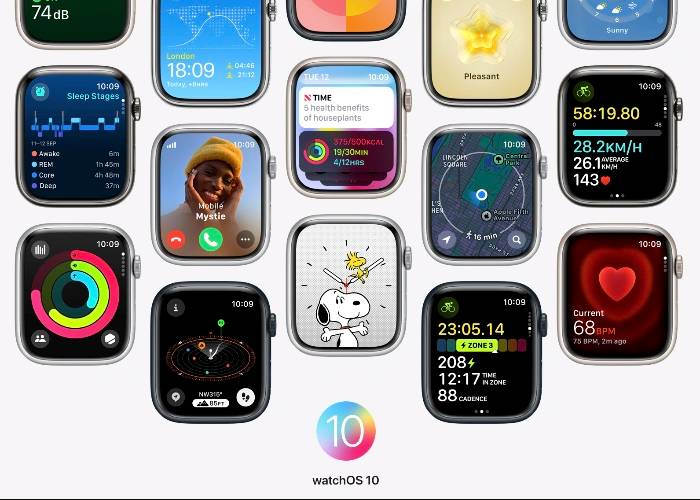
Apple Watch에서 시계 페이스를 변경하는 것은 단순한 외관 변경이 아니라 기기를 진정한 나만의 것으로 만드는 방법입니다. watchOS 10을 통해 Apple은 다양한 시계 모드 간 전환을 매우 쉽게 만들었습니다. 각 시계 모드는 고유한 기능 세트와 사용자 정의 옵션을 제공합니다. Apple Watch 생태계를 처음 접하는 분이든, 기기의 외관을 새롭게 바꾸고 싶은 노련한 사용자이든, 이 가이드는 프로세스를 단계별로 안내해 드립니다.
시계 모드의 세계로 들어가기 전에 Apple Watch의 사용자 정의 패널에 액세스해야 합니다. 이렇게 하려면 현재 시계 모드로 이동하여 길게 누르세요. 그러면 다양한 디자인 옵션에 대한 관문 역할을 하는 사용자 정의 패널이 열립니다.
사용자 정의 패널에서 "새로 만들기" 버튼을 찾을 때까지 옆으로 스와이프하세요. 이 버튼을 클릭하면 사용 가능한 다양한 시계 모드를 보여주는 새 패널이 열립니다. 옵션을 스크롤하여 미적 또는 기능적 요구 사항에 맞는 시계 모드를 찾으세요.
WatchOS 10은 다양한 선호도와 요구 사항에 맞는 다양한 시계 모드를 제공합니다. 옵션은 피트니스 목표를 추적하는 데 도움이 되는 활동 중심의 페이스부터 보다 전통적인 모습을 위한 클래식 아날로그 디자인까지 다양합니다. 천문학을 테마로 한 얼굴 등과 같은 특수 옵션도 찾을 수 있습니다. 최신 Apple Watch 시리즈가 있는 경우 추가 시계 페이스 옵션에 액세스할 수도 있습니다.
새 시계 모드를 선택한 후에는 기본 설정으로 제한되지 않습니다. 복잡성이나 위젯을 변경하여 더욱 개인화할 수 있습니다. 일기 예보와 캘린더 이벤트부터 활동 알림음과 심박수 모니터까지 무엇이든 될 수 있습니다. 사용자 정의 프로세스를 통해 보기에 좋을 뿐만 아니라 필요한 정보를 한눈에 제공하는 시계 모드를 만들 수 있습니다.
맞춤 설정이 만족스러우면 공식화할 차례입니다. 새로운 시계 페이스를 적용하려면 Apple Watch에서 Digital Crown을 클릭하기만 하면 됩니다. 그러면 선택한 디자인이 새로운 기본 시계 모드로 설정됩니다.
WatchOS 10은 추가 시 다양한 시계 화면 간에 더 쉽게 전환할 수 있는 사용자 친화적인 기능도 제공합니다. 앞뒤로 스와이프하는 것만으로 시계 모드를 변경할 수 있어 프로세스가 더욱 편리하고 직관적입니다.
위 내용은 watchOS 10에서 시계 모드를 변경하는 방법의 상세 내용입니다. 자세한 내용은 PHP 중국어 웹사이트의 기타 관련 기사를 참조하세요!